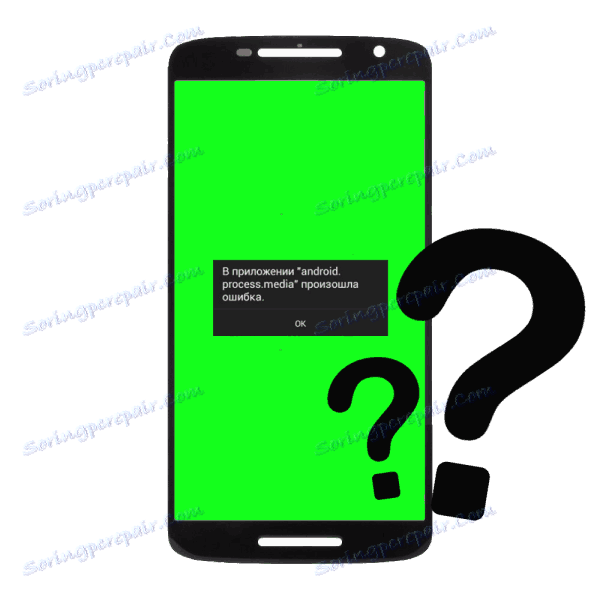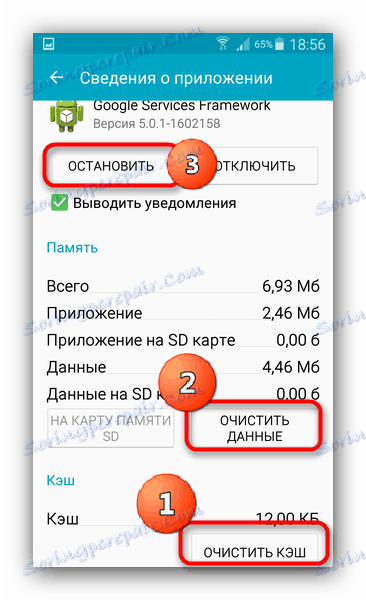Коригиране на грешката в приложението android.process.media
Системата Android се подобрява всяка година. Въпреки това, в нея все още има неприятни бъгове и грешки. Една такава грешка е в приложението android.process.media . С какво е свързано и как да го коригирате - прочетете по-долу.
съдържание
Грешка в Android.process.media
Едно приложение с това име е системен компонент, който отговаря за мултимедийните файлове на устройството. Съответно, проблемът възниква в случай на неправилна работа с данни от този тип: неправилно премахване, опит за отваряне на напълно изтеглено видео или песен, както и инсталиране на несъвместими приложения. Можете да коригирате грешката по няколко начина.
Метод 1: Изчистете кеш паметта "Load Manager" и "Мултимедийно съхранение"
Тъй като лъвският дял на проблемите се дължи на неправилни настройки на приложенията на файловата система, изчистването на кеша и данните им ще помогне да се преодолее тази грешка.
- Отворете приложението Настройки по всеки удобен начин - например, когато бутонът в устройството е сляп.
- В групата "Общи настройки" се намира елементът "Приложения" (или "Мениджър на приложения" ). Влез в него.
- Отидете в раздела "Всички" , в него намерете приложение, наречено "Download Manager" (или просто "Downloads" ). Натиснете върху него 1 път.
- Изчакайте, докато системата изчисли количеството данни и кеша, създадени от компонента. Когато това се случи, кликнете върху бутона Изчистване на кеша . След това кликнете върху Изчистване на данните .
- В същия раздел "Всички" намерете приложението "Мултимедийно хранилище" . Отидете на неговата страница, следвайте стъпките, описани в стъпка 4.
- Рестартирайте устройството, като използвате всеки наличен метод. След стартирането му проблемът трябва да бъде решен.
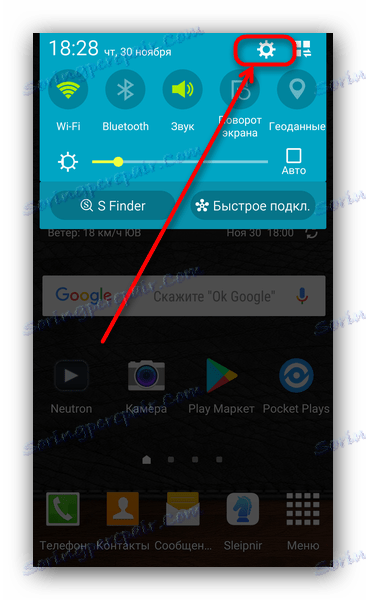
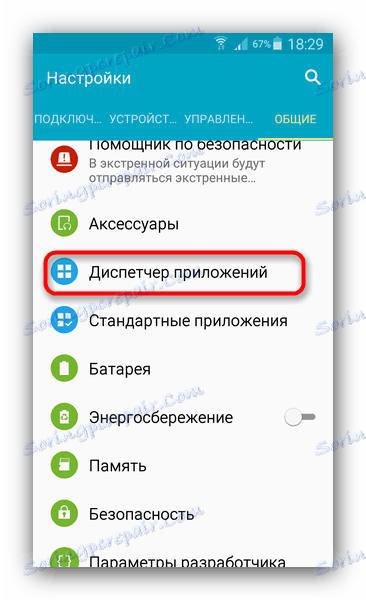
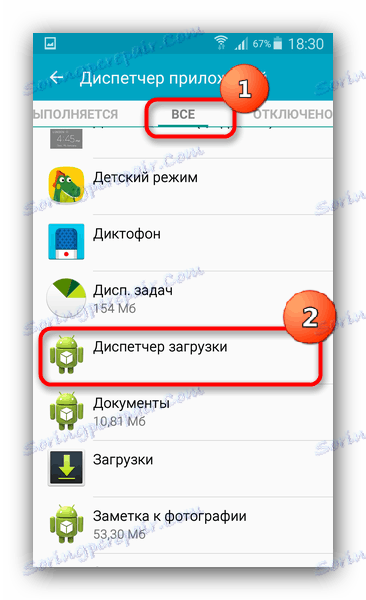
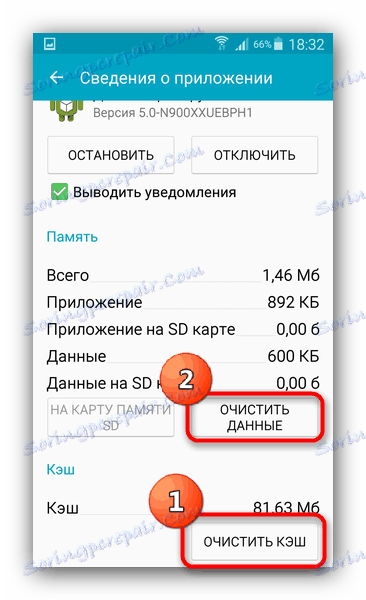
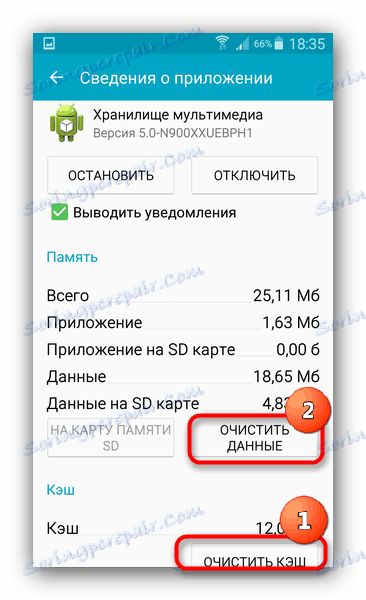
Като правило, след тези действия процесът на проверка на медийните файлове ще работи както трябва. Ако грешката остане, тогава трябва да използвате различен метод.
Метод 2: Изчистете кеша на Google Services Framework и Store Play
Този метод е подходящ, ако първият метод не реши проблема.
- Изпълнете стъпки 1 до 3 от първия метод, но вместо приложението " Мениджър на изтеглянията", намерете рамката на услугите на Google . Отворете страницата на приложението, след което изчистете данните и кеша на компонентите, след което кликнете върху "Стоп".
![Почиствайте файловете и спирайте Google Services Framework в настройките на вашия смартфон]()
В прозореца за потвърждение кликнете върху "Да" .
- Направете същото с приложението Магазин за игри ,
- Рестартирайте устройството си и проверете дали са активирани Рамката на услугите на Google и Google Play Магазин . Ако не, включете ги, като натиснете съответния бутон.
- Грешката вероятно няма да се появи вече.
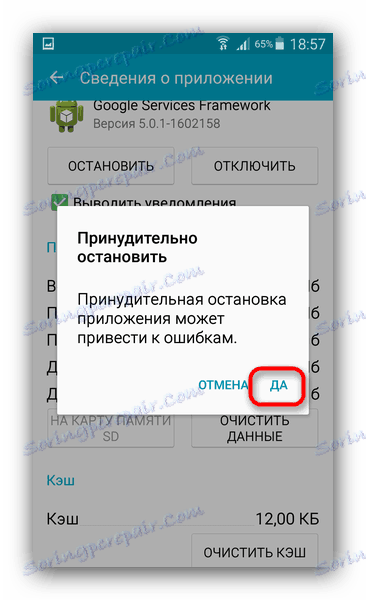
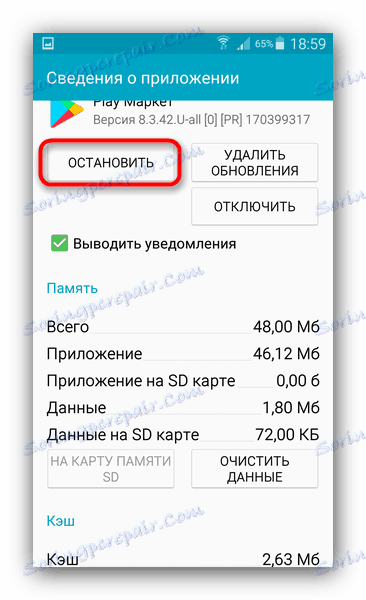
Този метод коригира неверни данни за медийни файлове, които използват инсталирани от потребителя приложения, затова препоръчваме да го използвате в допълнение към първия метод.
Метод 3: Смяна на SD картата
Най-лошият сценарий, при който възникне тази грешка, е неизправност в картата с памет. Като правило, с изключение на грешките в процеса android.process.media , има и други - например файловете от тази карта с памет отказват да се отворят. Ако срещнете такива симптоми, най-вероятно ще трябва да замените USB флаш устройството с нова (препоръчваме да използвате само продукти от доказани марки). Може би трябва да прочетете материалите за отстраняване на грешки в картата с памет.
Прочетете повече:
Какво да направите, ако смартфонът или таблетът не виждат SD картата
Всички методи за форматиране на карти с памет
Наръчник в случай, че картата с памет не е форматирана
Инструкции за възстановяване на карти с памет
И накрая, отбелязваме следния факт: с грешките на компонента android.process.media , най-често се срещат потребители на устройства с Android версия 4.2 и по-ниски, така че проблемът сега става все по-малко актуален.